
Yn 'e measte gefallen wurdt it probleem mei it net-funksjonearjen fan TouchPad feroarsake troch it gebrek oan bestjoerder of de oanwêzigens fan "ferkearde" sjauffeurs dy't kinne wurde ynstalleare en de Windows 10 sels. Dit is lykwols net de ienige mooglike opsje. Sjoch ek: Hoe kinne jo de TouchPad losmeitsje op in laptop.
Opmerking: Foardat jo trochgean mei omtinken oan 'e oanwêzigens fan in toetseboerd Keapo-toetseboerd om de TouchPad yn te skeakeljen (it moat in relatyf wiske ôfbylding wêze, sjoch de skermôfbylding mei foarbylden). Besykje op dizze toets te drukken, as yn kombinaasje mei de FN-kaai - miskien is it al in ienfâldige aksje om it probleem te korrigearjen.

Besykje ek it kontrôlepaniel yn te gean - de mûs. En sjoch, en d'r is gjin opsje om de laptop touchpad yn te skeakeljen en te los te meitsjen. Miskien is om ien of oare reden, is it útskeakele yn 'e ynstellingen, dit komt foar op Elan en Synaptics touchpads. In oare lokaasje mei de TouchPad-parameters: Start - Opsjes - Appices - Mûs en Touchpad (As d'r gjin items binne om it touchpaniel te kontrolearjen, dan is it of of sjauffeur net ynstalleare).
Ynstallaasje fan Touchpad-sjauffeurs
Drivers TouchPad, of leaver, har ôfwêzigens is de meast foarkommende reden dat it net wurket. En de ynstallaasje is hânmjittich ynsteld - it earste ding om te besykjen. Tagelyk as de bestjoerder is ynstalleare (bygelyks synaptiken, besykje dizze opname), besykje dizze opsje, om't it heul faaks wurdt útjûn dat nije driuwe ynstalleare troch Windows 10 sels, oars "Old" amtner, net wurkje.
Om de nedige sjauffeurs te downloaden, gean nei de offisjele webside fan 'e fabrikant fan jo laptop yn' e stipe-seksje (stipe) en fine Der downloadsstjoeren foar jo laptop-model. It is ek makliker om yn te gean yn 'e sykmasjine de útdrukking Mark_y_Model_NOTEBOOK-stipe - en gean nei it earste resultaat.
D'r is in mânske kâns dat de Touchpad-bestjoerders (wiistapparaat) dêr net fûn, yn dit gefal, download frijwat de beskikbere bestjoerders foar Windows 8 of 7.

Ynstallearje de ynladen bestjoerder (as stjoerprogramma's fan 'e OS laden, en se wegerje om te ynstallearjen, brûk de kompatibiliteitsmodus) en kontrolearje as de funksjonaliteit fan' e Touchpad is hersteld.
Opmerking: it wurdt opmurken dat Windows 10 nei it ynstallearjen fan manual-offisjele Synaptics-stjoerprogramma's, Alan, kin se automatysk bywurkje, dy't soms wer bywenne, dy't opnij liedt ta it wurket net. Yn sa'n situaasje, nei it ynstallearjen fan âlde, mar wurkje oan it wurk, ferbiede har automatyske fernijing mei de Microsoft Official Utility, sjoch hoe't jo de automatyske fernijing fan Windows 10-sjauffeurs wolle ferbiede.
Yn guon gefallen wurket de touchpad net yn 'e fereaske laptop-sjauffeurs, lykas Intel Management Engine Interface, ACPI, ATK, mooglik yndividuele USB-sjauffeurs (dy't faaks nedich binne op laptops).
Bygelyks, foar ASUS LAPTOPS, neist ynstallearjen fan Asus Smart Gesture, is ATK-pakket nedich. Download sokke sjauffeurs manuell fan 'e offisjele webside fan de laptop fabrikant en ynstallearje se.
Kontrolearje ek yn 'e apparaatbehearder (rjochts klikke op it opstartapparaatbehearder), d'r binne gjin ûnbekende, net-wurkjen of loskeppele apparaten, fral yn' e Hid-apparaten, mûs en oare oanjout apparaten, "Oare apparaten". Foar loskeppele - jo kinne de juste klikke en selektearje it artikel "ynskeakelje". As d'r ûnbekend en net-wurkjende apparaten binne, besykje dan út te finen wat it apparaat is foar it apparaat en download de bestjoerder dêrfoar (sjoch hoe't jo de bestjoerder fan it ûnbekend apparaat downloade).
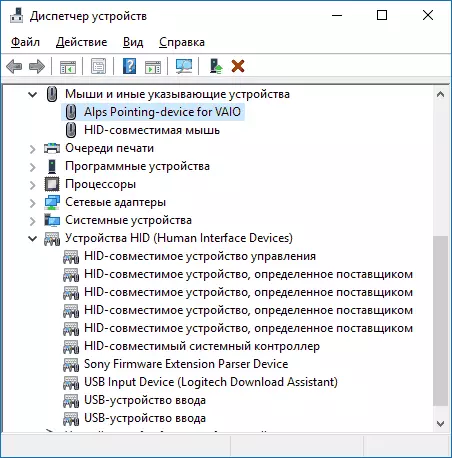
Oanfoljende manieren om de TouchPad oan te skeakeljen
As de beskreaune stappen hjirboppe net holpen, hjir binne hjir noch wat opsjes dy't kinne wurkje as de laptop Touchpad net yn Windows 10 wurket.
Oan it begjin fan 'e ynstruksjes neamde de kaaptfunksje-toetsen, wêrtroch de touchpad útsette. As dizze toetsen net wurkje (net allinich foar in touchpad, mar ek foar oare taken, dan net, de Wi-FI-steat fan 'e adapter, dan kin it oannommen wurde dat se net de nedige software hawwe fan' e fabrikant , dat op syn beurt kin feroarsaakje dat de ûnfermogen om it touchpad yn te skeakeljen. Learje mear oer hokker soarte software - oan it ein fan 'e ynstruksje wurket gjin oanpassing fan' e helderheid fan it Windows 10-skerm.
In oare mooglike opsje is útskeakele oan 'e BIOS (UEFI) fan' e laptop (de opsje is normaal earne yn 'e perifeare apparaten of avansearre seksje, hat it wurd touchpad of wiistapparaat yn' e titel). Krekt yn gefal, kontrolearje - hoe't jo nei BIOS en UEFI-Windows 10 gean.
Opmerking: As de Touchpad net wurket yn 'e MacBook yn' e sjauffeur, ynstallearje dan by it oanmeitsjen fan in bootflick út Windows 10 yn it skyf-nut wurdt ynladen nei dizze USB-stasjon nei de map fan 'e skyfkamp.
